Windows Defender è un programma gratuito che aiuta a proteggere il tuo computer da minacce sulla rete, ti avvisa quando il tuo computer ha delle prestazioni basse dovute ad anomalie, e ti avvisa sui programmi dannosi installati sul tuo pc. Microsoft rilascia periodicamente degli aggiornamenti per Windows defender, ed i vari aggiornamenti potranno essere installati sia automaticamente, oppure manualmente. In questo articolo andremo a vedere nel dettaglio come aggiornare Windows defender, sia per sistema operativo Windows 10 che 11.
Modi per aggiornare Windows defender
Ci sono diversi modi per aggiornare Windows defender, durante questa guida andremo a vedere come effettuare l’aggiornamento automatico, via il prompt dei comandi, e manualmente attraverso l’app sicurezza. Tuttavia c’è da tenere in considerazione che l’aggiornamento di Windows defender potrebbe riscontrare dei problemi, come ad esempio problemi di conflitto interno tra antivirus di terze parti, oppure problemi di registro. Ma non preoccupatevi perché andremo anche a vedere come risolvere queste problematiche.
Perché è importante aggiornare Windows defender?
Ci sono stati anni in cui Windows defender veniva considerato soltanto un optional, questo perché Microsoft non prestava molto attenzione a sviluppare migliorie al programma.
Al giorno d’oggi le cose sono cambiate. Windows Defender è diventato uno dei migliori antivirus in circolazione. Grazie alle nuove funzionalità integrate all’interno del sistema operativo, scegliere Windows defender come antivirus principale è una delle migliori scelte che potresti fare.
Alcune tra le funzionalità di Windows defender includono: una protezione in tempo reale, statistiche aggiornate sulla performance del tuo computer, controllo genitori, e sicurezza dispositivo.
Tenere aggiornato Windows defender ti permetterà di utilizzare le funzionalità al meglio, l’antivirus non avrà problemi di conflitto con altri software, e potrai continuare a dormire sonni tranquilli, perché il tuo computer sarà sorvegliato al meglio da Windows defender.
Ecco come aggiornare l’antivirus Windows defender
Dopo aver fatto alcune premesse doverose, andiamo a vedere tutti i diversi metodi che potrai utilizzare per aggiornare Windows defender.
1) Tramite l’aggiornamento automatico
Effettuare l’aggiornamento automatico di Windows defender è il metodo più semplice. Tramite questa procedura, si avvierà automaticamente il download dell’ultima versione dell’antivirus e verrà applicata a windows defender.
Ecco la procedura per effettuare l’aggiornamento automatico:
- Clicca su sicurezza Windows
- Adesso clicca su “protezione virus e minacce”
- Nella stessa pagina troverai “controlla aggiornamenti”
Una volta cliccato su Controllo aggiornamenti, il sistema effettuerà un controllo, verificando se la versione che hai installata di windows defender è uguale all’ultima versione rilasciata da windows.
2)Aggiornare windows defender tramite il prompt dei comandi
Se per qualche ragione l’aggiornamento automatico di windows defender non è andato a buon fine, potrai comunque effettuare l’aggiornamento usando il prompt dei comandi. Per effettuare l’aggiornamento tramite il prompt dei comandi:
- Tieni premuta la combinazione di tasti Win + R
- Adesso scrivi cmd ed avvia il prompt dei comandi in modalità amministratore
- Autorizza l’utilizzo del prompt dei comandi in modalità amministratore
- Copia ed incolla il seguente codice, dopodiché clicca invio.
cd %ProgramFiles%\Windows Defender MpCmdRun.exe -removedefinitions -dynamicsignatures MpCmdRun.exe -SignatureUpdate
Una volta terminato il processo, Windows Defender si aggiornerà in automatico.
3) Scarica ed installa l’aggiornamento
Per installare manualmente l’aggiornamento di windows defender all’interno del tuo sistema, segui la procedura elencata di seguito:
- Vai su esplora risorse
- Clicca su questo pc, dopodiché clicca su proprietà.
- Controlla se sei in possesso di un computer a 32-bit oppure 64-bit.
- Adesso clicca in uno dei link, scegliendo l’architettura di sistema del tuo pc. 32-bit | 64-bit | ARM.
- Scarica il pacchetto ed installa il pacchetto.
- Una volta terminata l’installazione, Windows Defender inizierà a funzionare nuovamente ed ad essere aggiornato.
4)Rimuovere antivirus di terze parti
Se sei in possesso di un antivirus diverso a Windows defender, il problema dell’aggiornamento non riuscito potrebbe essere causato proprio da questo. La migliore cosa da fare in questo caso, è quella di procedere alla disinstallazione dell’antivirus seguendo queste procedure.
- Tieni premuto contemporaneamente il tasto Windows + I per avviare le impostazioni
- Adesso clicca sulla categoria App
- Seleziona l’antivirus di terze parti e procedi alla disinstallazione.
5)Effettua una scansione completa
Se sei arrivato fino a questo punto senza riuscire ad aggiornare Windows defender, un’altra valida opzione che potresti fare è quella di effettuare una scansione completa tramite il comando sfc/scannow. Questo comando effettua un controllo generale sul sistema, andando a riparare i file danneggiati.
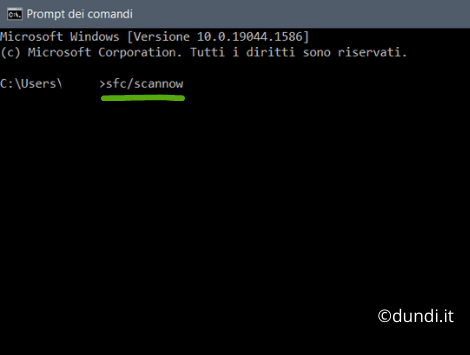
- Avvia il prompt comandi in modalità amministratore
- Digita il seguente comando: sfc/scannow e clicca invio
- Attendi fino al completamento.
- Una volta terminato il processo di aggiornamento procedi ad effettuare l’aggiornamento di windows defender tramite il metodo 1.
Leggi anche: Cosa fare quando windows defender non funziona
6)Abilita windows defender dal Gruppo Policy
Se nessuna delle soluzioni menzionate fino a questo momento ti hanno aiutato ad aggiornare Windows defender, l’ultima soluzione da provare è quella di abilitare Windows defender dal gruppo Policy.
In alcune situazioni potresti ricevere un messaggio del tipo “Questa app è stata disattivata dal gruppo policy”. Se ti trovi in questa situazione, Windows defender richiede l’attivazione dall’editor di registro.
Per abilitare Windows defender utilizzando l’editor del registro, segui questi step:
-
- Clicca il bottone start e scrivi esegui.
- Adesso digita il comando “regedit” per entrare all’interno dell’editor del registro
- Una volta avviato l’editor registro, naviga tramite il seguente percorso: HKEY_LOCAL_MACHINE\SOFTWARE\Policies\Microsoft\Windows Defender
- Nel pannello di destra vedrai DisableAntispyware, imposta il valore a 0.
- Infine salva e chiudi l’editor del registro.
Seguendo questa procedura dovrai essere in grado di aggiornare Windows defender, ritrovandoti finalmente con l’antivirus aggiornato.


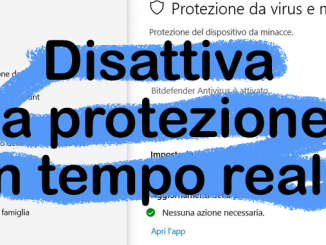

Commenta per primo